Dus we gaan verder. In de vorige levering we hebben een xmonad.hs-bestand verscheurd en het idee van Haskell als een vreemde taal losgelaten. Vandaag gaan we iets eenvoudiger zien, Spectrwm; voorheen bekend als Scrotwm. Voor de doeleinden van dit artikel gaan we het Scrotwm noemen omdat ik op stabiel Debian zit en het pakket nog niet is hernoemd. Hoe dan ook, het is een normale installatie.
sudo aptitude installeer scrotwm dmenu conky
Waar willen we conky voor? d-menu opnieuw? We zullen ze later gebruiken, je zult zien.
basis-
Er valt eigenlijk niet veel uit te leggen, want als we scrotwm als een sessie uitvoeren, vinden we een balk bovenaan het scherm en een effen kleur als achtergrond. Alt + P zal zoals altijd dmenu starten, maar met de bijzonderheid dat nu de kleuren van dmenu overeenkomen met die van onze statusbalk.
Dit gebeurt omdat we dmenu niet helemaal starten, maar we starten een iets complexere opdracht die is gespecificeerd in het Scrotwm-configuratiebestand: ~ / .scrotwm.conf (dit verandert in toekomstige versies naar ~ / .spectrwm.conf). De volgorde gaat als volgt:
dmenu_run -fn $bar_font -nb $bar_color -nf $bar_font_color -sb $bar_border -sf $bar_color
De woorden gemarkeerd met een $ zijn niets meer dan variabelen van een sh-script en ze zijn geconfigureerd in hetzelfde bestand. Ik raad je aan dit onderdeel niet aan te raken, want als de kleuren eenmaal zijn geconfigureerd, integreert het vrij goed.
Opstellen
Het configuratiebestand is heel eenvoudig en goed becommentarieerd. Het zou voor iedereen moeten werken, maar laten we enkele wijzigingen aanbrengen:
- We zullen de Mod-toets verwisselen voor de Super-toets, waardoor de eigendomsvlag van het toetsenbord goed wordt gebruikt.
- We zullen de kleuren van de ramen veranderen
- We zullen er een paar toevoegen eigenaardigheden om speciale vensters te behandelen
- Een paar sneltoetsen.
- We zullen de tekortkomingen van Scrotwm onder ogen zien
We zullen dus bijna hetzelfde doen als in het vorige artikel.
Oog in oog met het dossier
U moet het bestand openen ~ / .scrotwm.conf maar daarvoor moet je het eerst maken. Als je XMonad zou verplaatsen (ik hoop het) van de configuraties die ik eerder heb verstrekt, zul je hebben gezien dat wanneer ze een fout maken, XMonad de laatste geldige vorige configuraties behoudt en je een mooie -afhankelijk van hoe je het ziet- foutmelding geeft je wat je verkeerd hebt gedaan. In Scrotwm is dat niet het geval en het zal opnieuw de globale configuratie die in het bestand is geschreven, nodig hebben /etc/scrotwm.conf. Een simpele kopie en plak is voldoende:
cp /etc/scrotwm.conf ~ / .scrotwm.conf
Het lijkt erop dat u de gebruiker niet hoeft te wijzigen, maar het kan worden gedaan met een gewone chown:
chown here-gaat-uw-gebruikersnaam ~ / .scrotwm.conf
We vinden deze regel:
modkey = Mod1
en we laten het in Mod4 om het toe te wijzen aan onze nieuwe favoriete toets. Eerste taak gedaan.
kleuren
In het vorige hoofdstuk koos ik voor het SolarizedLight-palet omdat het paste bij mijn poging om een bruin, oogvriendelijk bureau te ontwerpen. Maar dat palet verveelde me al en het was tijd om het te veranderen. Omdat ik iets blauws wilde, nam ik Vivify een rondje en kwam het Doorhinge-schema tegen, hoewel ik SolarizedDark of asmdev kon gebruiken, ook daar beschikbaar. Het betreffende bestand is hier.
Scrotwm heeft een ietwat vreemde methode om de kleur te definiëren. Je moet het schrijven door de rode, groene en blauwe componenten te scheiden, zoals in deze regels:
color_focus = rgb:80/c9/ff color_unfocus = rgb:0b/10/22 bar_border[1] = rgb:80/c9/ff bar_color[1] = rgb:0b/10/22 bar_font_color[1] = rgb:ff/ff/ff
Dit zijn de kleuren die ik heb gekozen voor de ramen op basis van het deurscharnier kleurenschema. We kunnen twee dingen opmerken. Ten eerste zijn hier de variabelen die gebruikt zijn door de opdracht dmenu van eerder. En de tweede is dat we wat onscherpe randen krijgen waardoor meerdere terminals op één lijken. Zoiets:
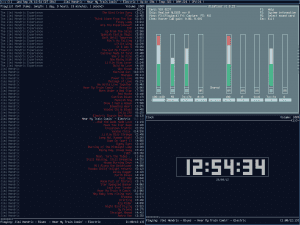
Om onze traditionele waarden om te zetten (zoals de strings in het vorige artikel), knippen we het gewoon in drie stukken en stoppen we de waarden tussen de balken. En hier is niet de functie stemmingKleur We deden het vorige keer met een kleine Haskell.
Tweede taak voltooid.
Eigenaardigheden, of wat dat ook betekent
Het is onvermijdelijk om Scrotwm te blijven vergelijken met XMonad. Dezelfde projectpagina vertelt ons dat het is geïnspireerd door ideeën uit het project en van DWM. Voorheen plaatsten we geen speciale configuratie met de vensters, omdat XMonad ze standaard vrij goed afhandelt. Scrotwm heeft de eigenaardigheden om tegelproblemen op te lossen in sommige toepassingen zoals Gimp. We gaan bijna naar het einde van het bestand en vinden de eigenaardigheden. We verwijderen commentaar op deze regel:
#quirk [Gimp: gimp] = FLOAT + OVERAL
Wat goed werk Hercules, het begint ingewikkeld te worden. Is het je al opgevallen dat Scrotwm ook meldingen in de tegel onderbrengt? Het is iets moeilijker om dit uit te zoeken. Om te beginnen moeten we de volgende opdracht uitvoeren:
xprop | grep WM_CLASS
Ons pijltje verandert in een soort aanwijzer en we klikken op het notificatievenster. In de terminal zal het ongeveer zo zijn:
WM_CLASS (STRING) = "xfce4-notifyd", "Xfce4-notifyd"
We negeren het eerste deel van de opdrachtuitvoer en keren de resultaten om om dit te schrijven:
quirk [Xfce4-notifyd: xfce4-notifyd] = FLOAT + OVERAL
quirk [Cb-exit: cb-exit] = FLOAT + ANYWHERE
Derde taak voltooid. Nu zouden deze programma's er als volgt uit moeten zien:
Snelkoppelingen
We zijn bijna klaar. Ik zal dezelfde snelkoppelingen plaatsen als de vorige keer:
programma[gvim] = gvim bind[gvim] = MOD+v programma[mpd-p] = mpc toggle bind[mpd-p] = MOD+c programma[mpd-n] = mpc volgende bind[mpd-n] = MOD+s programma[mpd-b] = mpc prev bind[mpd-b] = MOD+a
De syntaxis is vrij eenvoudig. Vierde taak voltooid.
Het opstartprobleem
We komen bij het ongemakkelijke moment van vandaag. Scrtowm is geweldig, maar het kan zoiets als een niet aan automatische start. Er is een manier om het op te lossen. Het bestand ~ / .xinitrc we zetten dit:
stikstof - herstel & xfce4-volumed & mpd & exec scrotwm
En al, hoewel het alleen werkt als we opstarten vanaf startx of met slim, die het gebruikt. Er is hier een probleem en het is dat in stabiel Debian noch slim noch gdm dit respecteren, dus het werkt niet echt. Het zou moeten werken op ArchLinux en elke andere distro vanille dan Debian.
Als dit werkt, hadden we de laatste van onze taken moeten afmaken.
En waar was het toen voor?
Nou, om nog wat dingen in de statusbalk te zetten. Kopieer dit naar je ~/.conkyrc-bestand. Het configuratiebestand dat ik je geef, is hiervoor al geconfigureerd. Vereist mpd.
out_to_x nee out_to_console ja update_interval 1.0 total_run_times 0 use_spacer geen TEXT ${mpd_artist} - ${mpd_title} | Omhoog:${uptime_short} | Temp:${acpitemp}C | RAM:$memperc% | CPU:${cpu}% |
En dat is het. Conky-setups zijn veel gemakkelijker om mee te spelen dan xmobar-setups. In de vorige screenshots kun je zien hoe het werkt.
Conclusies
Scrotwm is een geweldig product. Voordat we klagen over de tekortkomingen, moeten we onthouden dat het zich ontwikkelt. Ik bleef tenminste bij hem op deze machine. Ik denk dat dit het einde is van deze serie, want vanaf nu kun je het zelf doen. Trouwens, het configuratiebestand is hier.
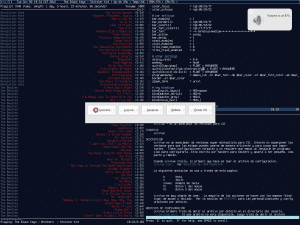
Ik zou deze wm willen proberen, wat is de basis van waaruit je begint?
Ik zou graag willen beginnen met een debian zonder een grafische omgeving, ik begrijp dat ik alleen xorg hoef te installeren en dan zou ik verder kunnen gaan met wat je zei. Is het lettertype te zien in de schermafbeeldingen die zijn gedefinieerd in het configuratiebestand?
Het lettertype is inderdaad gedefinieerd in het configuratiebestand. Het is Terminus en het wordt automatisch met het pakket geïnstalleerd. Ik heb de bron van GVim en terminal aangepast, omdat het er redelijk goed uitziet.
Ik begon ook met minimale Debian, maar toen ik de installatie deed, zette ik Openbox erop en schakelde ik gewoon over naar Scrotwm. Xorg installeren was voor mij geen probleem.
Meester anti, zoals je ons hebt gewend ... ^^
Bedankt elav. 😀
Trouwens, ik heb onlangs i3 ontdekt (http://i3wm.org/) en ik vind het uitstekend. Ik wilde het gewoon aanbevelen omdat het intuïtief en toegankelijk is voor nieuwkomers.
Ik vind het buitengewoon wat er bereikt kan worden. bedankt voor al het werk achter dit bericht.
Heel erg goede tutorial. Als ik me nog niet had gevestigd op KDE SC / Awesome, zou ik het zeker installeren.
+1
Ik ben niet de enige die Scroto leest, toch? Nee? Ja? :OK:
Dat was een van de redenen waarom de naam werd gewijzigd in Spectwm. Er waren mensen die het niet leuk vonden en ze maakten vorken en zo, maar als je het pakketje zoekt, bijvoorbeeld in Arch; het komt al uit als spectrwm.
Heel erg bedankt!! Met deze tutorial en de Arch wiki kon ik het goed configureren. Kijk hoe het bleek ^^
http://i.minus.com/iVwrtZ0BXuCYd.png
Ik ben blij dat het je gediend heeft 🙂